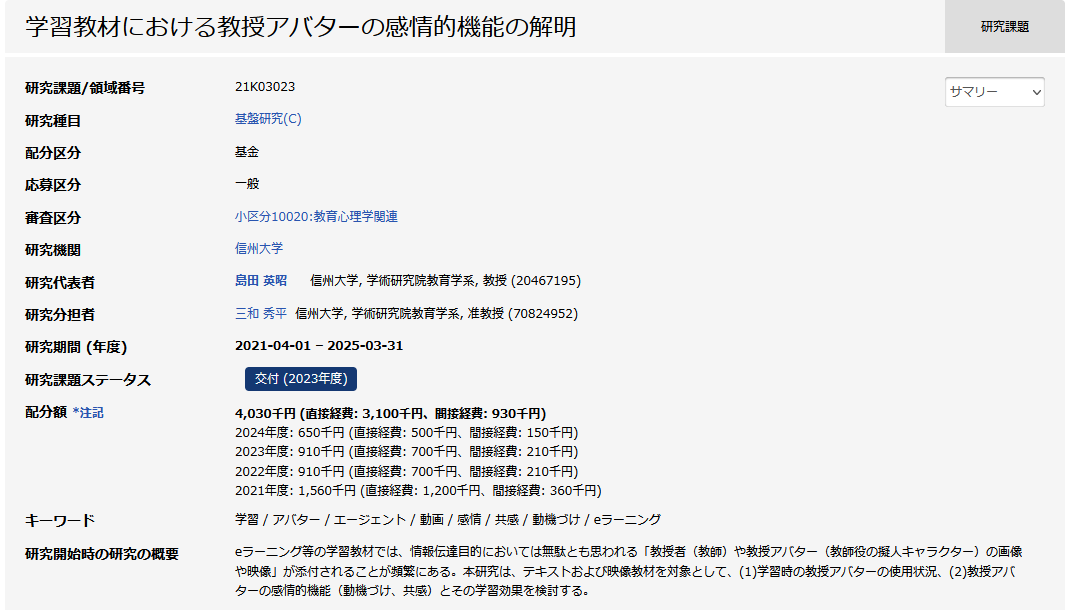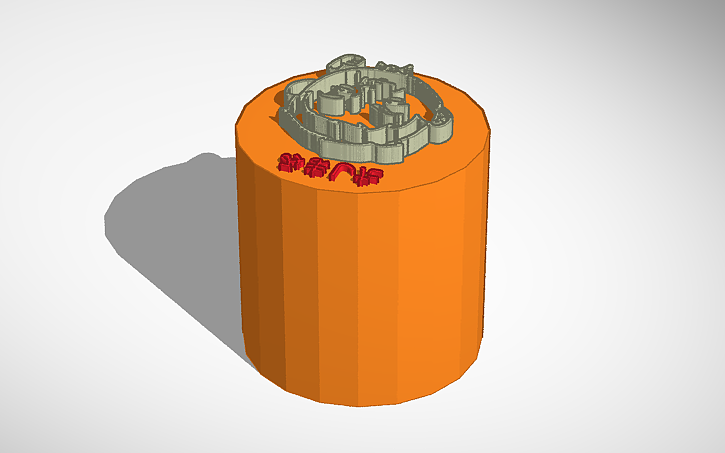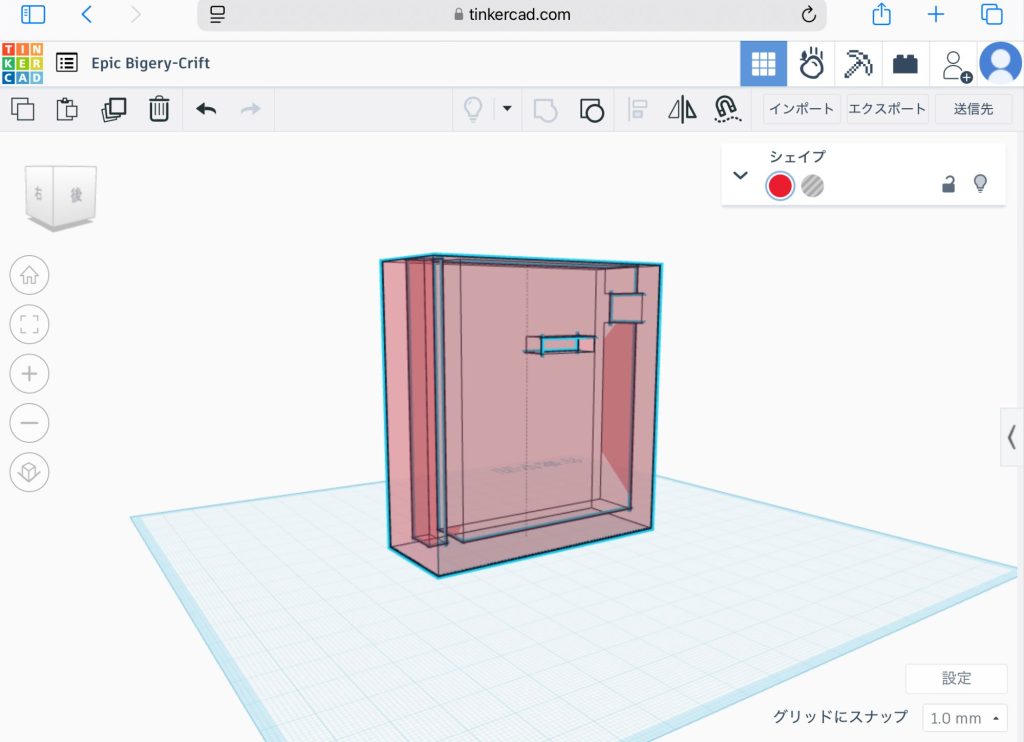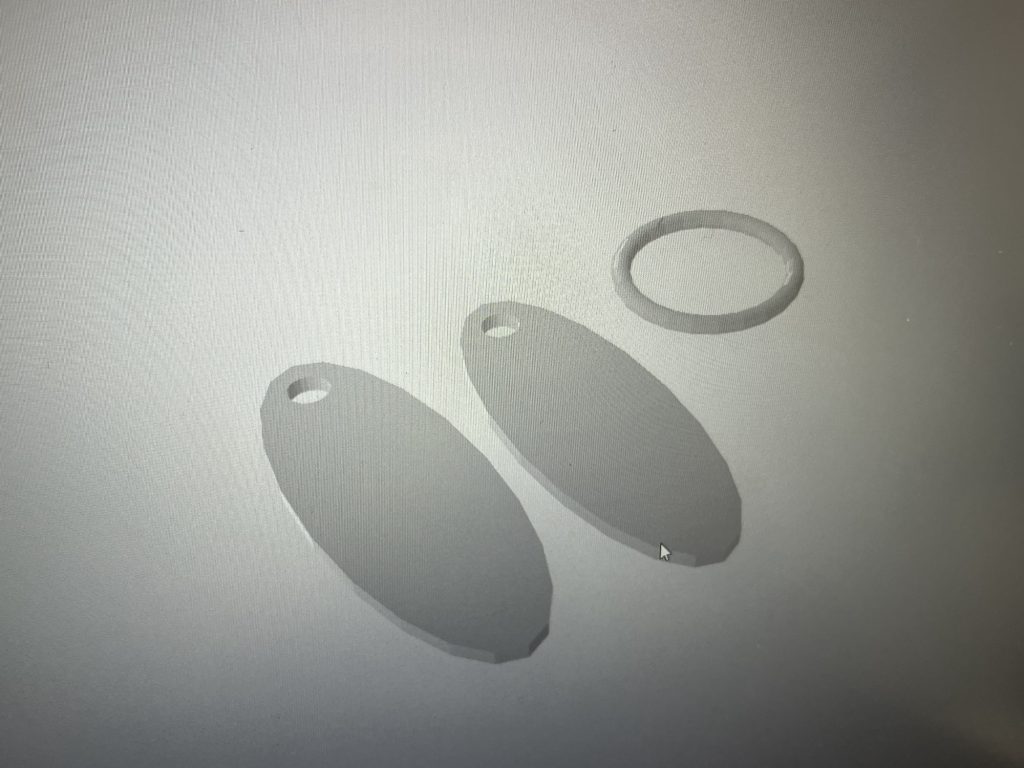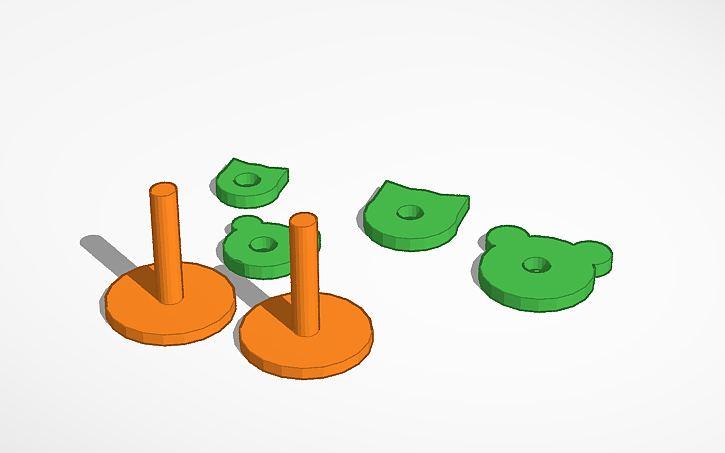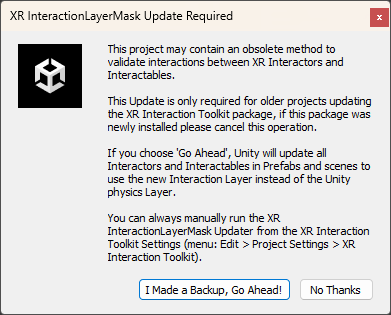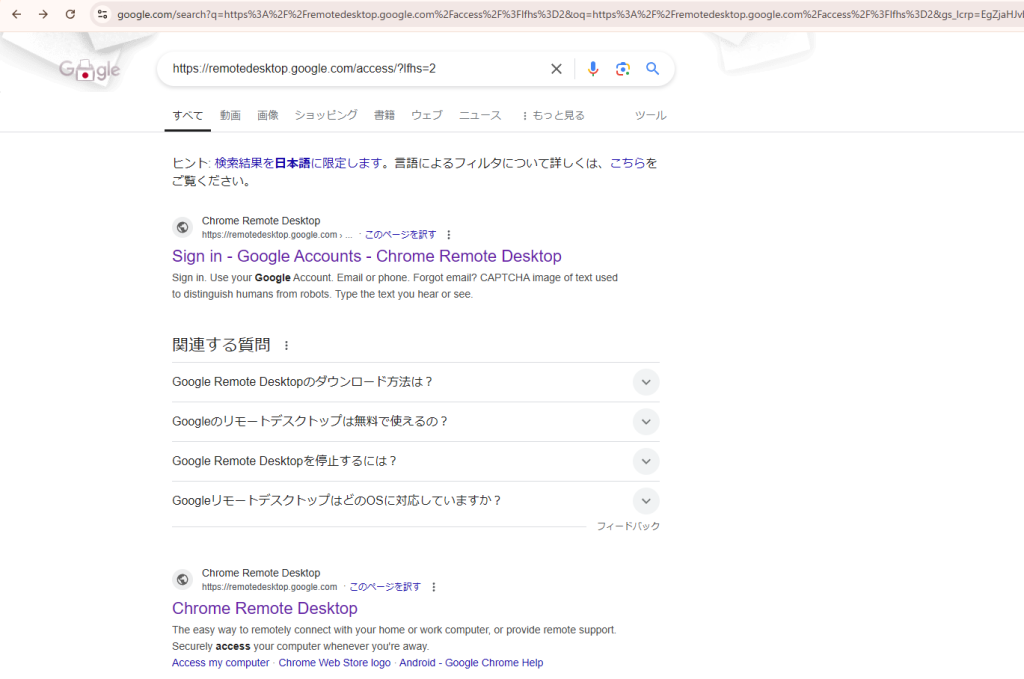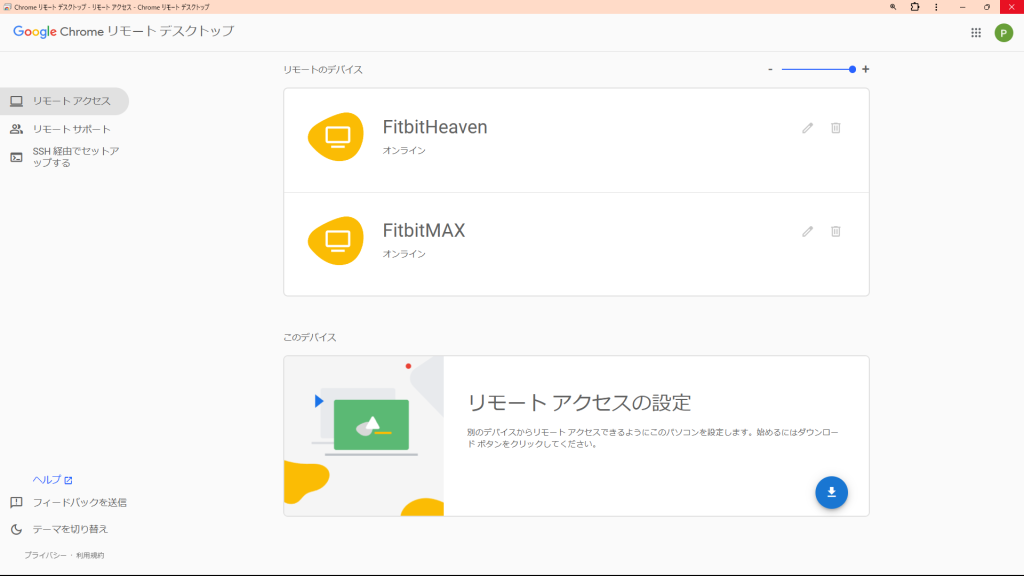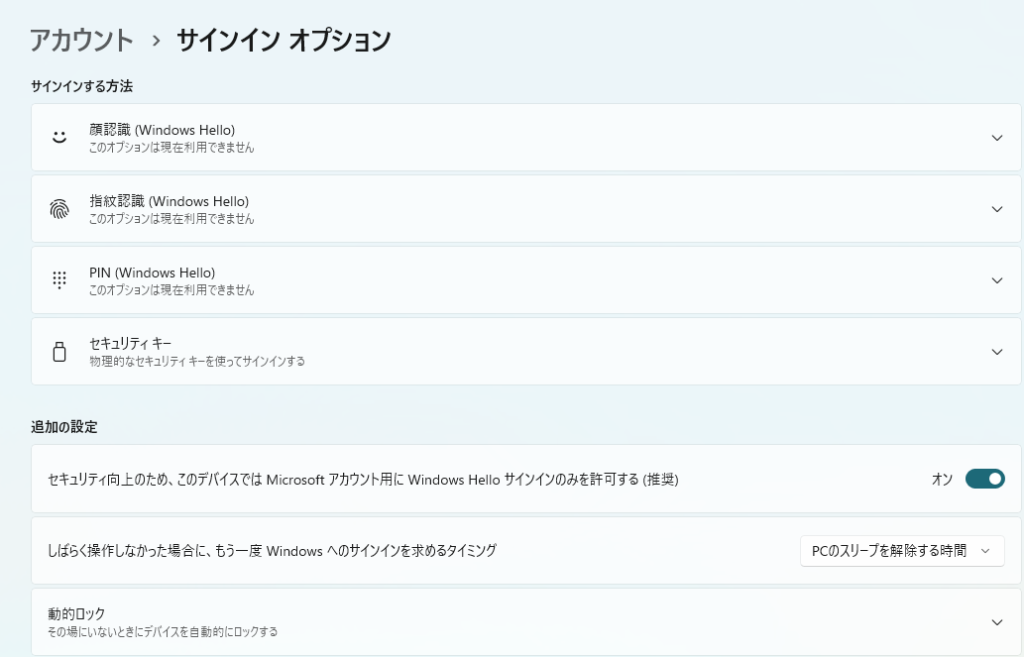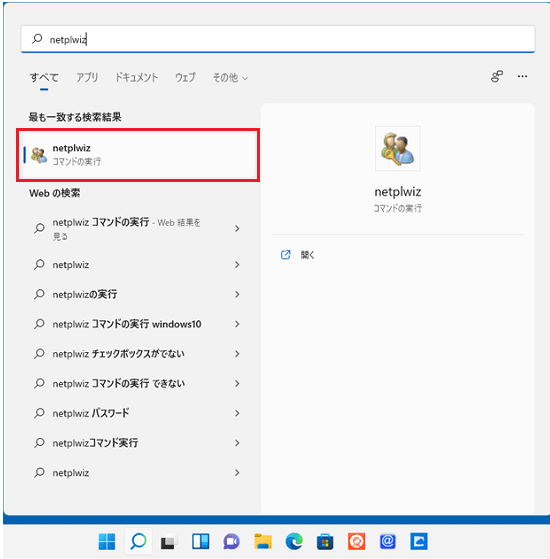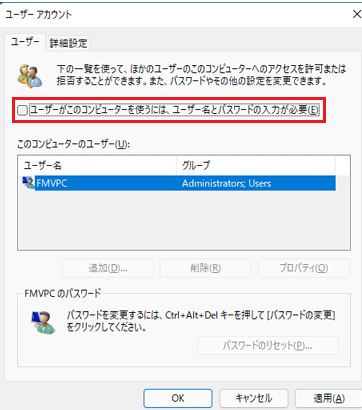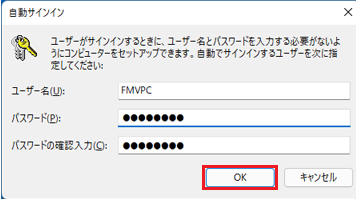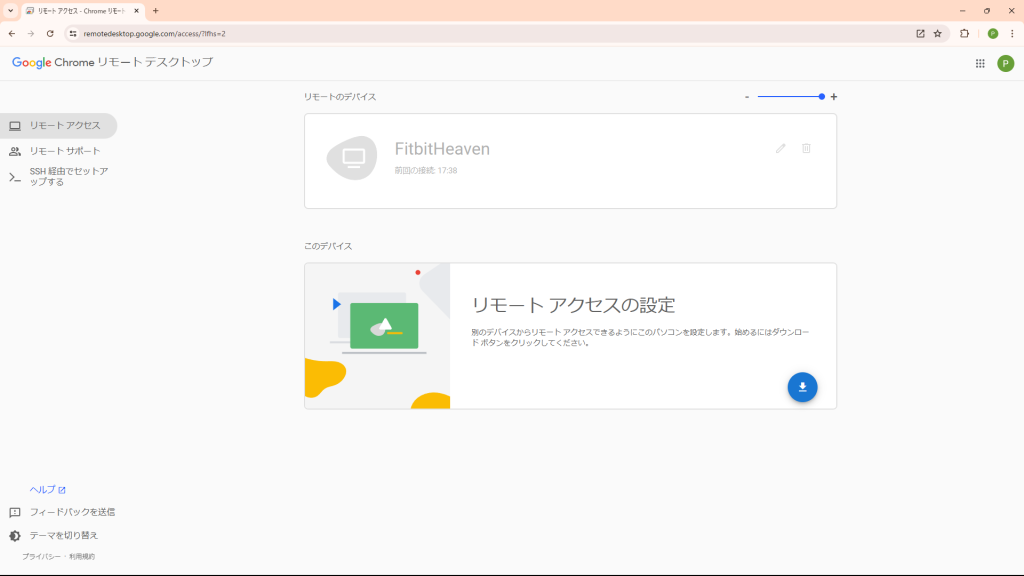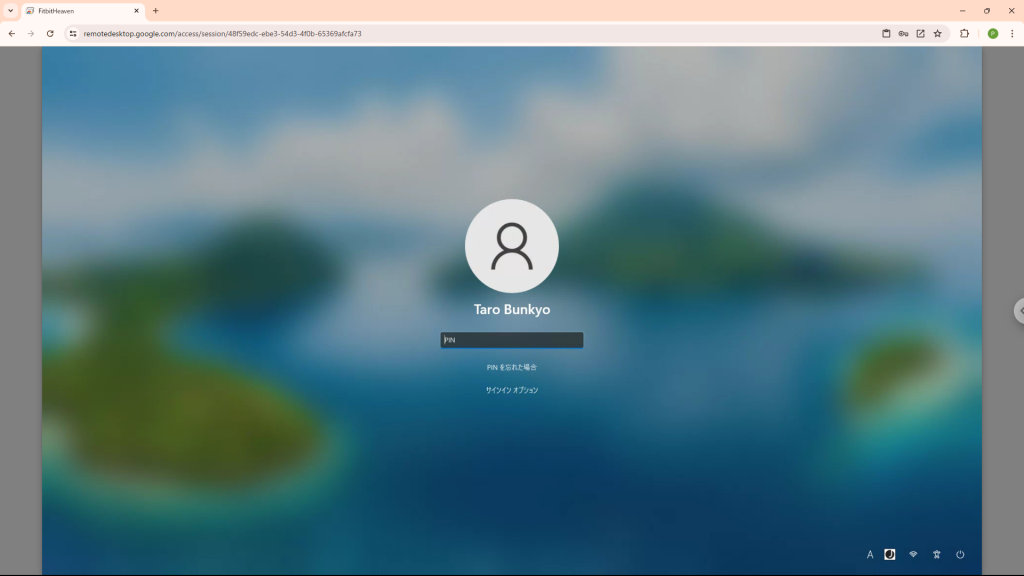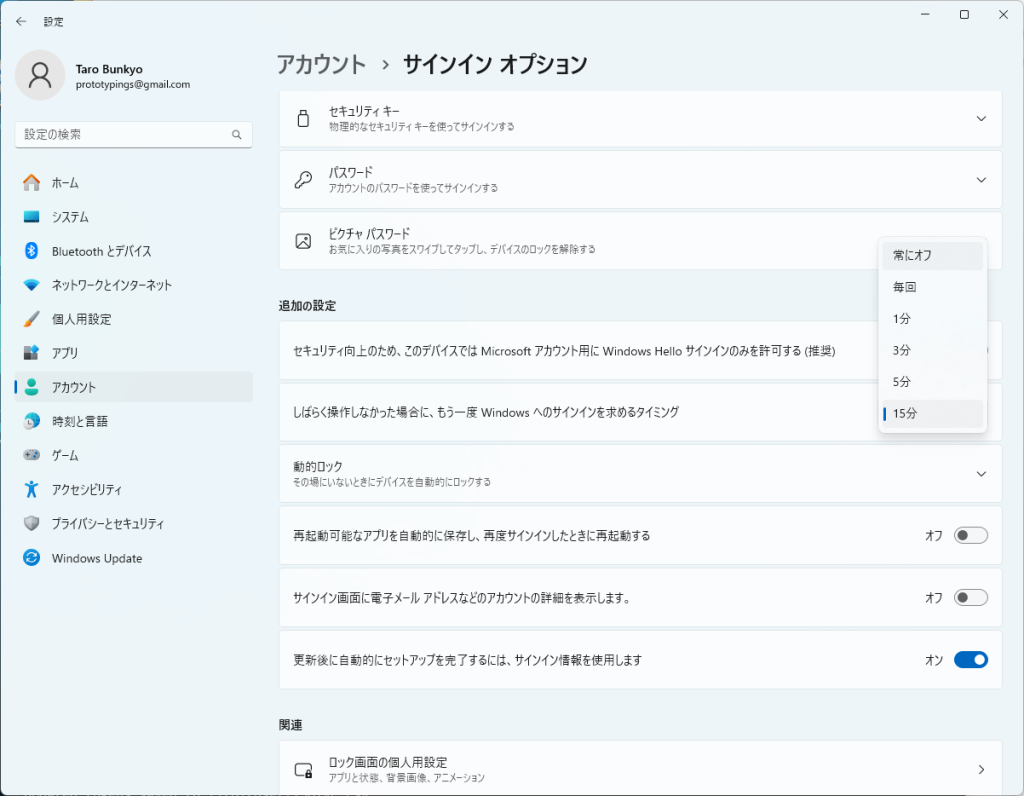卒論 横須賀20241129発表
Quest2または、Quest3(ここではQuest2ということにしますが手順は同じです)のAボタンやBボタンでUnityのSceneを切り替える方法をわかりやすく説明します。以下の手順で進めてみてください。
1. 必要なパッケージをインストールする
Oculus Quest 2でボタン操作を認識するには、UnityにOculus IntegrationやXR Interaction Toolkitが必要です。
手順
Unity Hubでプロジェクトを作成 Oculus Integrationをインポート XR Interaction Toolkitをインポート
XR Interaction Toolkit はUnityの公式パッケージで、Unity Package Managerから簡単にインストールできます。以下の手順で確認してください。
Unity Package Managerを開く
Unityの上部メニューから**「Window > Package Manager」**をクリックします。
パッケージを表示する設定を変更
左上のプルダウンメニューで**「Unity Registry」**を選択します。
デフォルトでは「In Project」になっているため、Unityが提供しているすべてのパッケージを表示するための変更です。
「XR Interaction Toolkit」を検索
検索バーに**「XR Interaction Toolkit」**と入力します。
パッケージがリストに表示されます。
インストールする
「XR Interaction Toolkit」を選択し、右下の**「Install」**ボタンをクリックします。
サポートライブラリのインストー ルインストール中に「Input Systemを使用するかどうか」のポップアップが出た場合は、**「Yes」**を選んでプロジェクトを再起動してください。
これで「XR Interaction Toolkit」がインストールされ、Oculus Quest 2の操作やインタラクション機能が利用できるようになります。
2. Oculusのボタン入力を取得する準備をする
Oculusのボタン入力は、UnityのOVRinputクラスを使って取得します。
手順
Oculus Interaction Prefabをシーンに配置する スクリプトを作成する
3. スクリプトを実装する
以下の手順でスクリプトを設定してください。
スクリプトを作成する UnityのAssetsフォルダで右クリックして「Create > C# Script」を選択し、スクリプト名を「SceneSwitcher」にします。コードを記述する 次のコードをスクリプトに貼り付けます。
using UnityEngine;
スクリプトを適用する 作成したスクリプトを任意のオブジェクト(例えばOVRCameraRig)にドラッグ&ドロップしてアタッチします。Sceneを準備する ビルドしてQuest 2でテスト
VIDEO
以下はXR Interaction Toolkitをインストールした際にでる忠告とその説明。
このメッセージは、XR Interaction Toolkitをインストールまたはアップデートした際に出る通知です。この通知は、古いプロジェクトや設定が新しいInteraction Layer Maskに適合するように変更されることを伝えています。このような表示が出た場合、以前からこのプロジェクトを使っていてXR Interaction Toolkitをアップデートした場合は、「I Made a Backup, Go Ahead! 」を選んで設定を更新してください。これに当てはまらない場合は「No Thanks 」で大丈夫です。
このメッセージは、Spatializer Pluginのアップグレードが完了したため、Unityエディターを再起動して更新を反映させる必要がある ことを示しています。
作業中の内容を保存している場合:Restart 」をクリックしてUnityエディターを再起動してください。
作業中の内容をまだ保存していない場合:Not Now 」を選んでプロジェクトを保存してから、手動でUnityエディターを再起動してください。
おしまい